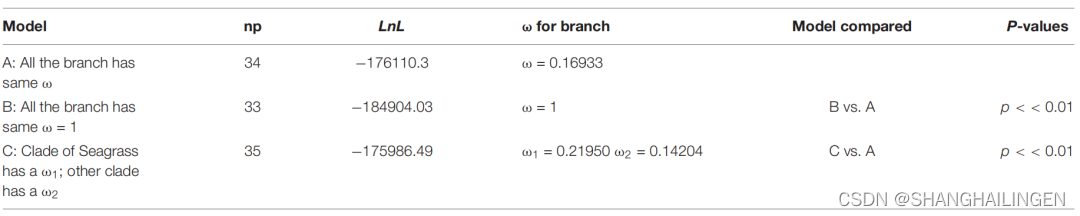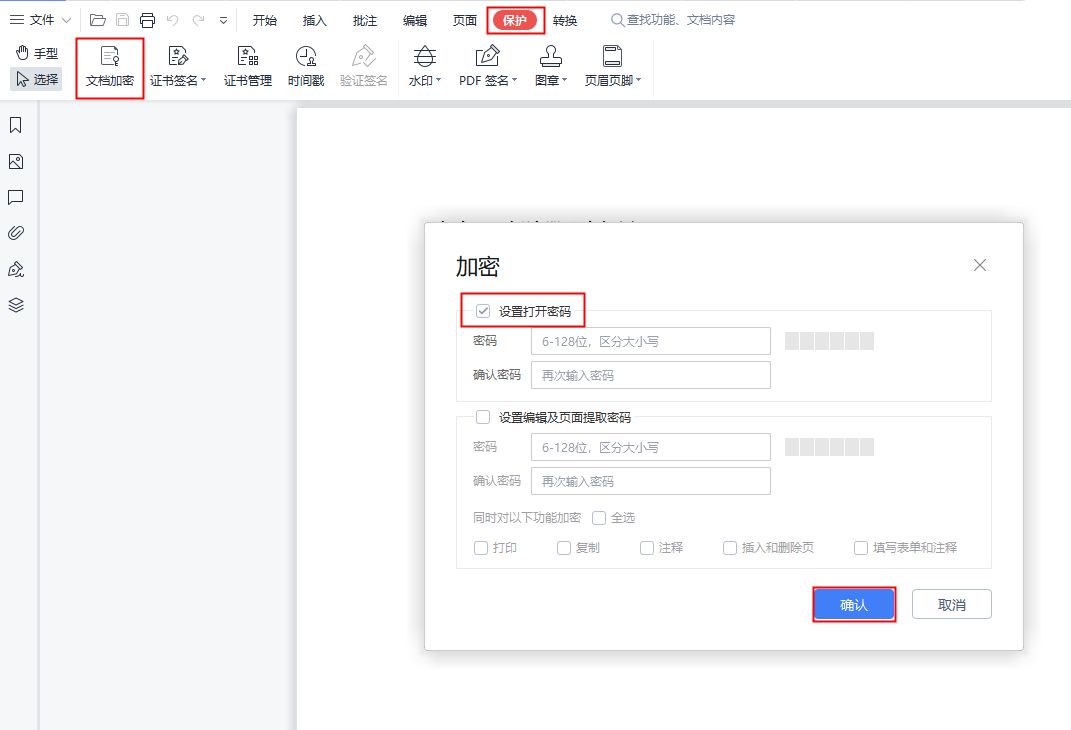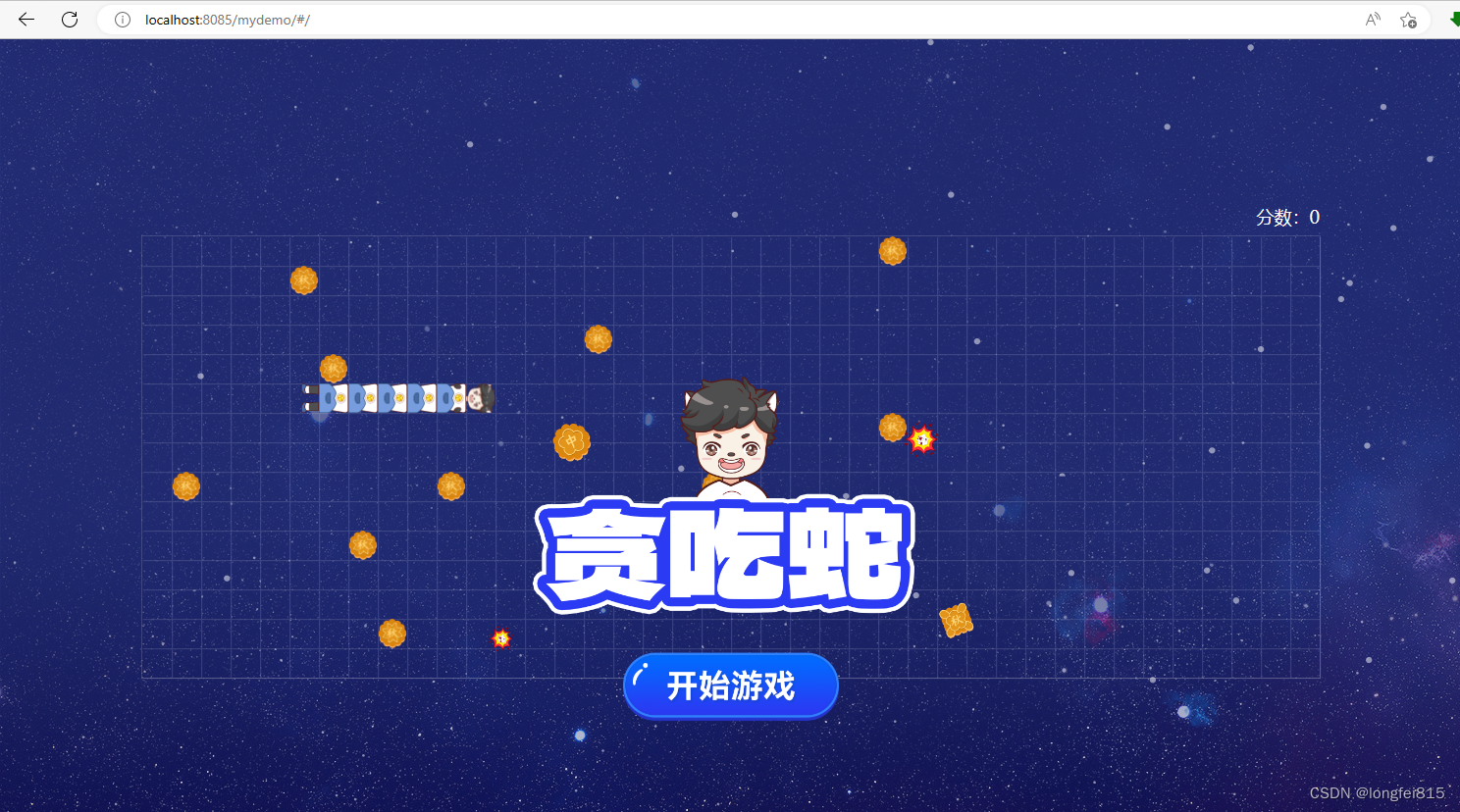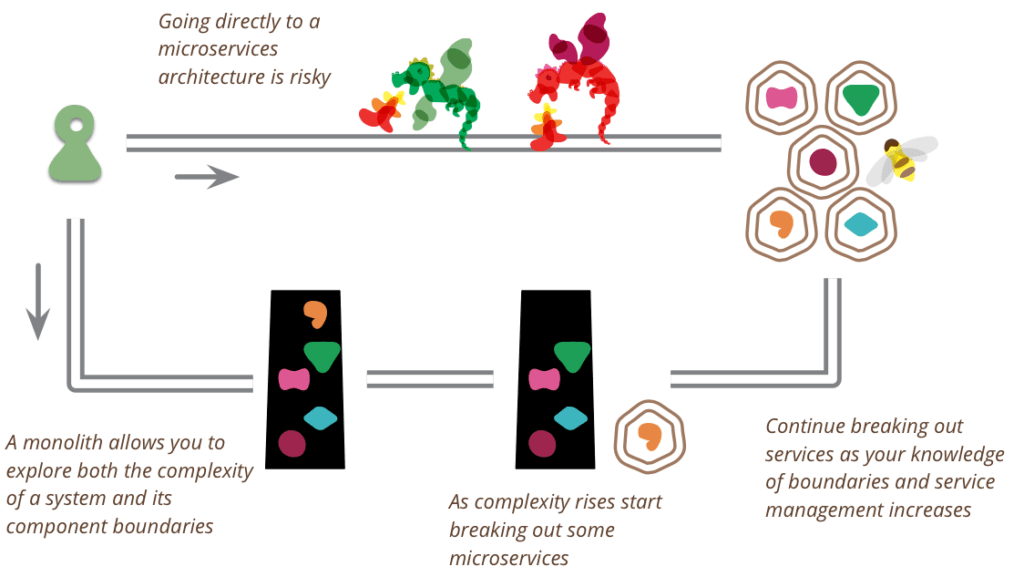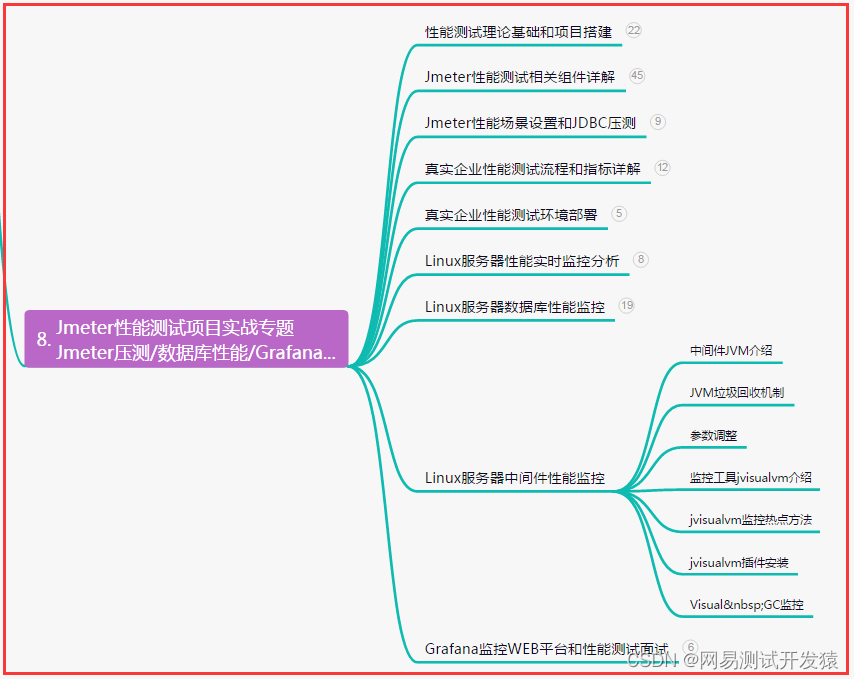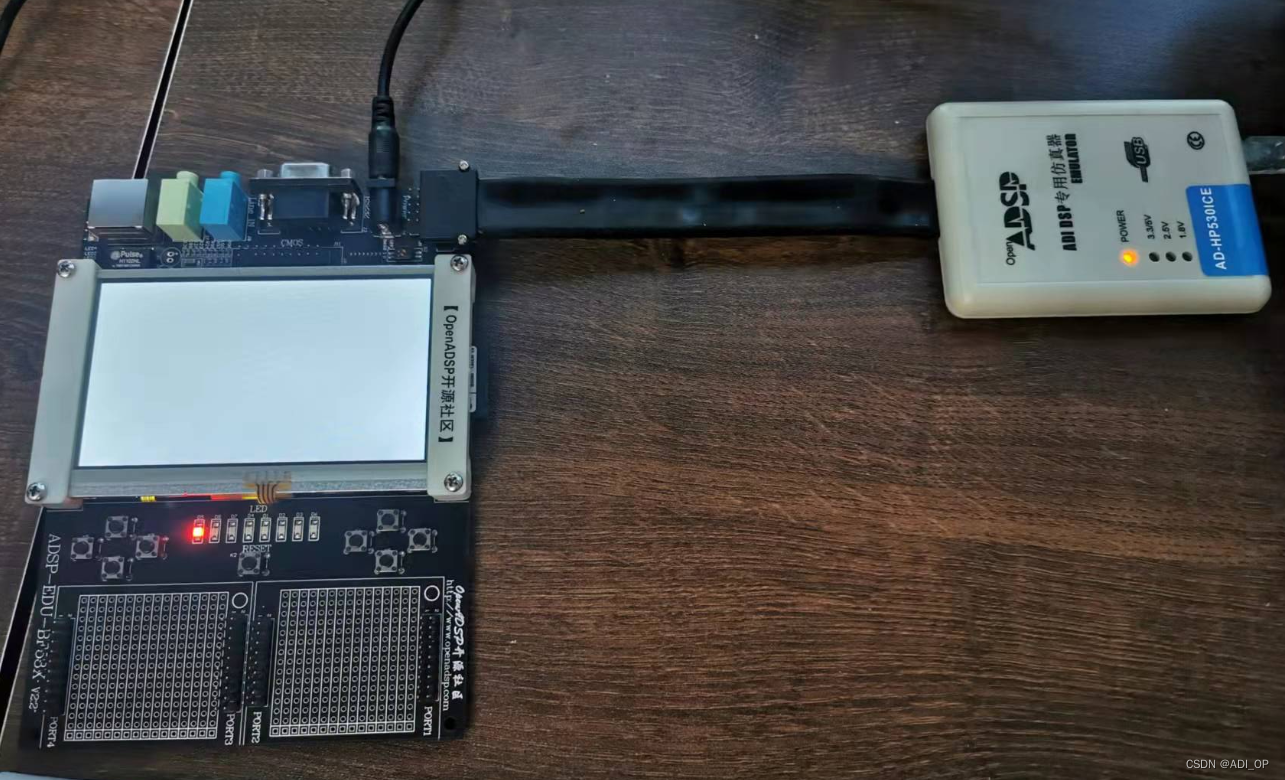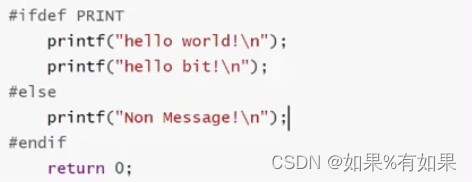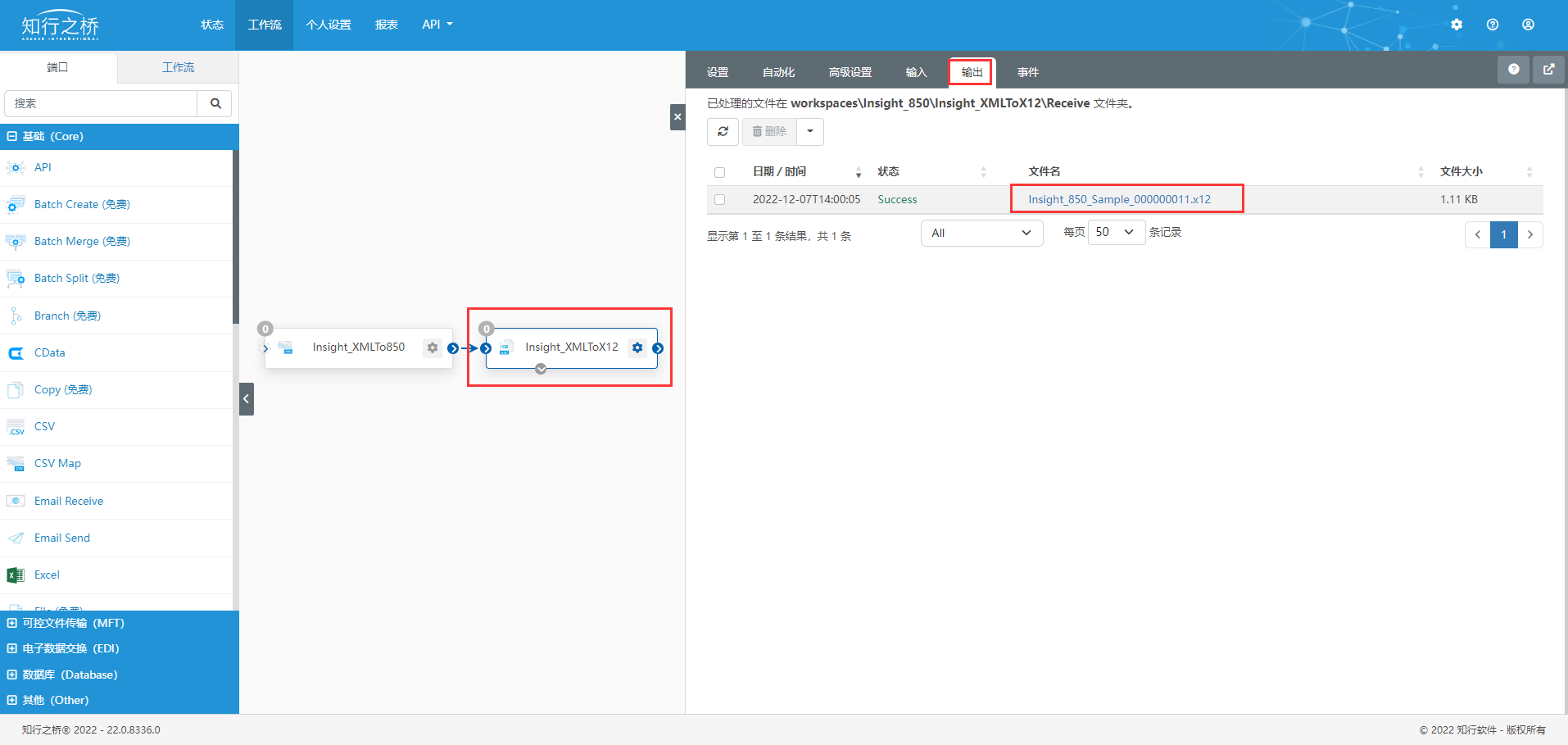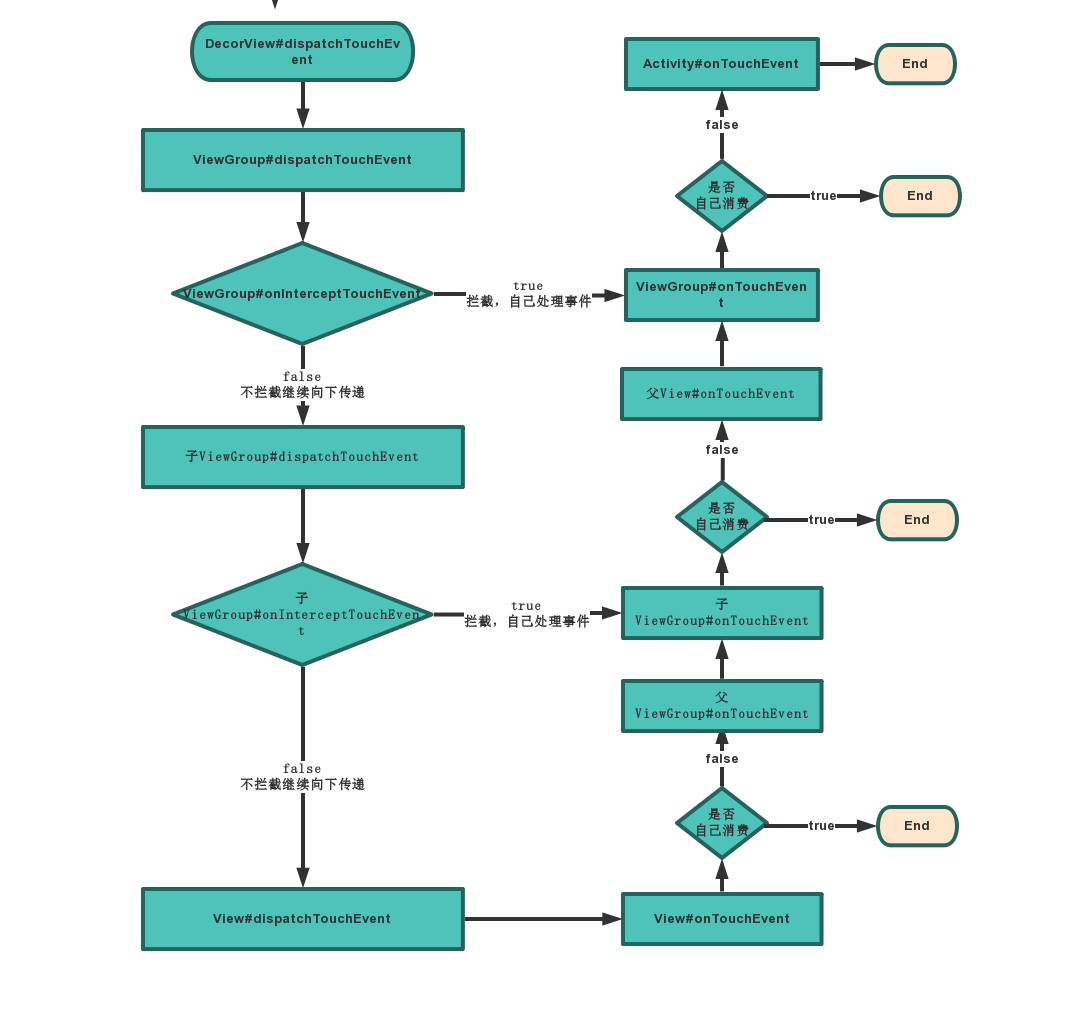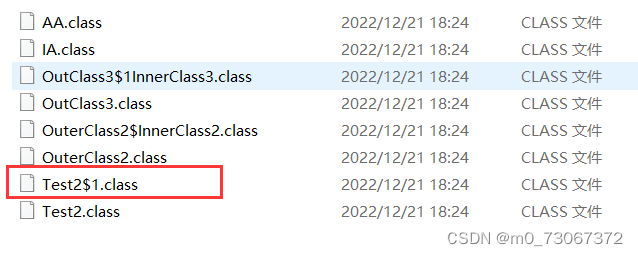文章目录
- CSS 3的新特性
- 1 CSS 3的现状
- 2 属性选择器
- 3 结构伪类选择器
- 3.1 选择第n个孩子
- 3.2 nth-child(n)
- 3.3 nth-of-type()
- 3.4 nth-child和nth-of-type的区别
- 3.5 结构伪类选择器小结
- 4 伪元素选择器
- 4.1 案例:经过盒子显示遮罩层
- 4.2 伪元素清除浮动
- 5 CSS 3盒子模型
- 6 CSS 3 的其他特性
- 6.1 CSS 3 滤镜filter
- 6.2 CSS 3的calc函数
- 7 CSS 3过渡
- 8 2D转换
- 8.1 二维坐标系
- 8.2 2D转换之移动 translate
- 8.3 2D转换之旋转 rotate
- 4.4 2D转换中心点 transform-origin
- 4.5 2D转换之缩放scale
- 4.6 2D转换综合写法
- 4.7 2D转换总结
- 9 CSS 3动画
- 9.1 动画的基本使用
- 9.2 动画序列
- 9.3 动画常用属性
- 9.4 动画简写属性
- 9.5 速度曲线细节
- 10 3D转换
- 10.1 三维坐标系
- 10.2 3D移动 translate3d
- 10.3 透视 perspective
- 10.4 3D 旋转 rotate3d
- 10.5 3D旋转 rotate3d
- 10.6 3D呈现 transform-style
CSS 3的新特性
1 CSS 3的现状
- 新增的CSS3特性有兼容性问题,ie9+才支持
- 移动端支持优于 PC 端
- 不断改进中
- 应用相对广泛
- 现阶段主要学习:新增选择器和盒子模型以及其他特性
CSS 3新增的选择器,可以更加便捷,更加自由的选择目标元素
-
属性选择器
-
结构伪类选择器
-
伪元素选择器
**注意:**类选择器、属性选择器、伪类选择器,权重为 10。
2 属性选择器
属性选择器可以根据元素特定属性的来选择元素。 这样就可以不用借助于类或者id选择器。


<!DOCTYPE html>
<html lang="en">
<head>
<meta charset="UTF-8">
<meta name="viewport" content="width=device-width, initial-scale=1.0">
<meta http-equiv="X-UA-Compatible" content="ie=edge">
<title>CSS3新增属性选择器</title>
<style>
/* 必须是input 但是同时具有 value这个属性 选择这个元素 [] */
/* input[value] {
color:pink;
} */
/* 只选择 type =text 文本框的input 选取出来 */
input[type=text] {
color: pink;
}
/* 选择首先是div 然后 具有class属性 并且属性值 必须是 icon开头的这些元素 */
div[class^=icon] {
color: red;
}
section[class$=data] {
color: blue;
}
div.icon1 {
color: skyblue;
}
/* 类选择器和属性选择器 伪类选择器 权重都是 10 */
</style>
</head>
<body>
<!-- 1. 利用属性选择器就可以不用借助于类或者id选择器 -->
<!-- <input type="text" value="请输入用户名">
<input type="text"> -->
<!-- 2. 属性选择器还可以选择属性=值的某些元素 重点务必掌握的 -->
<input type="text" name="" id="">
<input type="password" name="" id="">
<!-- 3. 属性选择器可以选择属性值开头的某些元素 -->
<div class="icon1">小图标1</div>
<div class="icon2">小图标2</div>
<div class="icon3">小图标3</div>
<div class="icon4">小图标4</div>
<div>我是打酱油的</div>
<!-- 4. 属性选择器可以选择属性值结尾的某些元素 -->
<section class="icon1-data">我是安其拉</section>
<section class="icon2-data">我是哥斯拉</section>
<section class="icon3-ico">哪我是谁</section>
</body>
</html>
3 结构伪类选择器
结构伪类选择器主要根据文档结构来选择器元素, 常用于根据父级选择器里面的子元素


3.1 选择第n个孩子

<!DOCTYPE html>
<html lang="en">
<head>
<meta charset="UTF-8" />
<meta name="viewport" content="width=device-width, initial-scale=1.0" />
<meta http-equiv="X-UA-Compatible" content="ie=edge" />
<title>CSS3新增结构伪类选择器</title>
<style>
/* 1. 选择ul里面的第一个孩子 小li */
ul li:first-child {
background-color: pink;
}
/* 2. 选择ul里面的最后一个孩子 小li */
ul li:last-child {
background-color: green;
}
/* 3. 选择ul里面的第2个孩子 小li */
ul li:nth-child(2) {
background-color: skyblue;
}
ul li:nth-child(6) {
background-color: purple;
}
</style>
</head>
<body>
<ul>
<li>我是第1个孩子</li>
<li>我是第2个孩子</li>
<li>我是第3个孩子</li>
<li>我是第4个孩子</li>
<li>我是第5个孩子</li>
<li>我是第6个孩子</li>
<li>我是第7个孩子</li>
<li>我是第8个孩子</li>
</ul>
</body>
</html>
3.2 nth-child(n)
nth-child(n) 选择某个父元素的一个或多个特定的子元素(重点)
- n 可以是数字,关键字和公式
- n 如果是数字,就是选择第 n 个子元素, 里面数字从1开始…
- n 可以是关键字:even 偶数,odd 奇数
- n 可以是公式:常见的公式如下 ( 如果n是公式,则从0开始计算,但是第 0 个元素或者超出了元素的个数会被忽略 )
- 只写n的话表示遍历所有的元素(从0到超过范围),可以根据这个构造公式

隔行变色:

<!DOCTYPE html>
<html lang="en">
<head>
<meta charset="UTF-8">
<meta name="viewport" content="width=device-width, initial-scale=1.0">
<meta http-equiv="X-UA-Compatible" content="ie=edge">
<title>CSS3新增结构伪类选择器-nth-child</title>
<style>
/* 1.把所有的偶数 even的孩子选出来 */
ul li:nth-child(even) {
background-color: #ccc;
}
/* 2.把所有的奇数 odd的孩子选出来 */
ul li:nth-child(odd) {
background-color: gray;
}
</style>
</head>
<body>
<ul>
<li>我是第1个孩子</li>
<li>我是第2个孩子</li>
<li>我是第3个孩子</li>
<li>我是第4个孩子</li>
<li>我是第5个孩子</li>
<li>我是第6个孩子</li>
<li>我是第7个孩子</li>
<li>我是第8个孩子</li>
</ul>
</body>
</html>
3.3 nth-of-type()
使用起来和nth-child()一样的,只不过是将指定元素进行排序然后选择,比nth-child()好用一些

<!DOCTYPE html>
<html lang="en">
<head>
<meta charset="UTF-8">
<meta name="viewport" content="width=device-width, initial-scale=1.0">
<meta http-equiv="X-UA-Compatible" content="ie=edge">
<title>CSS3新增选择器nth-type-of</title>
<style>
ul li:first-of-type {
background-color: pink;
}
ul li:last-of-type {
background-color: pink;
}
ul li:nth-of-type(even) {
background-color: skyblue;
}
</style>
</head>
<body>
<ul>
<li>我是第1个孩子</li>
<li>我是第2个孩子</li>
<li>我是第3个孩子</li>
<li>我是第4个孩子</li>
<li>我是第5个孩子</li>
<li>我是第6个孩子</li>
<li>我是第7个孩子</li>
<li>我是第8个孩子</li>
</ul>
</body>
</html>
3.4 nth-child和nth-of-type的区别
区别:
-
nth-child 对父元素里面所有孩子排序选择(序号是固定的) 先找到第n个孩子,然后看看是否和E匹配
-
nth-of-type 对父元素里面指定子元素进行排序选择。 先去匹配E ,然后再根据E 找第n个孩子


<!DOCTYPE html>
<html lang="en">
<head>
<meta charset="UTF-8">
<meta name="viewport" content="width=device-width, initial-scale=1.0">
<meta http-equiv="X-UA-Compatible" content="ie=edge">
<title>CSS3新增选择器nth-type-of</title>
<style>
/* nth-child 会把所有的盒子都排列序号 */
/* 执行的时候首先看 :nth-child(1) 之后回去看 前面 div */
section div:nth-child(1) {
background-color: red;
}
/* nth-of-type 会把指定元素的盒子排列序号 */
/* 执行的时候首先看 div指定的元素 之后回去看 :nth-of-type(1) 第几个孩子 */
section div:nth-of-type(1) {
background-color: blue;
}
</style>
</head>
<body>
<!-- 区别 -->
<section>
<p>光头强</p>
<div>熊大</div>
<div>熊二</div>
</section>
</body>
</html>
3.5 结构伪类选择器小结
- 结构伪类选择器一般用于选择父级里面的第几个孩子
- nth-child 对父元素里面所有孩子排序选择(序号是固定的) 先找到第n个孩子,然后看看是否和E匹配
- nth-of-type 对父元素里面指定子元素进行排序选择。 先去匹配E ,然后再根据E 找第n个孩子
- 关于 nth-child(n) 我们要知道 n 是从 0 开始计算的,要记住常用的公式
- 如果是无序列表,我们肯定用 nth-child 更多
- 类选择器、属性选择器、伪类选择器,权重为 10。
4 伪元素选择器
伪元素选择器可以帮助我们利用CSS创建新标签元素,而不需要HTML标签,从而简化HTML结构。

注意:
- before 和 after 创建一个元素,但是属于行内元素
- 新创建的这个元素在文档树中是找不到的,所以我们称为伪元素
- 语法:
element::before {} - before 和 after 必须有 content 属性
- before 在父元素内容的前面创建元素,after 在父元素内容的后面插入元素
- 元素选择器和标签选择器一样,权重为 1
div::after权重为2
4.1 案例:经过盒子显示遮罩层

<!DOCTYPE html>
<html lang="en">
<head>
<meta charset="UTF-8" />
<meta name="viewport" content="width=device-width, initial-scale=1.0" />
<meta http-equiv="X-UA-Compatible" content="ie=edge" />
<title>伪元素选择器使用场景2-仿土豆网显示隐藏遮罩案例</title>
<style>
.tudou {
position: relative;
width: 444px;
height: 320px;
background-color: pink;
margin: 30px auto;
}
.tudou img {
width: 100%;
height: 100%;
}
.tudou::before {
/* 这个必须得加 */
content: '';
/* 隐藏遮罩层 */
display: none;
position: absolute;
top: 0;
left: 0;
width: 100%;
height: 100%;
background: rgba(0, 0, 0, 0.4) url(images/arr.png#pic_center) no-repeat center;
}
/* 当我们鼠标经过了 土豆这个盒子,就让里面before遮罩层显示出来 */
.tudou:hover::before {
/* 而是显示元素 */
display: block;
}
</style>
</head>
<body>
<div class="tudou">
<img src="images/tudou.jpg" alt="" />
</div>
</body>
</html>
4.2 伪元素清除浮动
清除伪元素的方法
-
额外标签法也称为隔墙法,是 W3C 推荐的做法。
-
父级添加 overflow 属性
-
父级添加after伪元素
-
父级添加双伪元素
额外标签法也称为隔墙法,是 W3C 推荐的做法。

注意: 要求这个新的空标签必须是块级元素。
添加after伪元素清除浮动

双伪元素清除浮动


5 CSS 3盒子模型
CSS3 中可以通过 box-sizing 来指定盒模型,有2个值:即可指定为 content-box、border-box,这样我们计算盒子大小的方式就发生了改变。
可以分成两种情况:
-
box-sizing: content-box盒子大小为 width + padding + border (以前默认的) -
box-sizing: border-box盒子大小为 width
如果盒子模型我们改为了box-sizing: border-box , 那padding和border就不会撑大盒子了(前提padding和border不会超过width宽度)
案例演示:

<!DOCTYPE html>
<html lang="en">
<head>
<meta charset="UTF-8" />
<meta name="viewport" content="width=device-width, initial-scale=1.0" />
<meta http-equiv="X-UA-Compatible" content="ie=edge" />
<title>CSS3盒子模型</title>
<style>
* {
margin: 0;
padding: 0;
box-sizing: border-box;
}
body {
padding: 10px;
}
div {
width: 200px;
height: 200px;
background-color: pink;
border: 20px solid red;
padding: 15px;
box-sizing: content-box;
}
p {
margin: 10px 0px;
width: 200px;
height: 200px;
background-color: pink;
border: 20px solid red;
padding: 15px;
/* css3 盒子模型 盒子最终的大小就是 width 200 的大小 */
box-sizing: border-box;
}
</style>
</head>
<body>
<div>小猪乔治</div>
<p>小猪佩奇</p>
</body>
</html>
6 CSS 3 的其他特性
6.1 CSS 3 滤镜filter
filter CSS属性将模糊或颜色偏移等图形效果应用于元素
filter: 函数(); /*例如: filter: blur(5px); blur模糊处理 数值越大越模糊*/

模糊动画案例
<!DOCTYPE html>
<html lang="en">
<head>
<meta charset="UTF-8">
<meta name="viewport" content="width=device-width, initial-scale=1.0">
<meta http-equiv="X-UA-Compatible" content="ie=edge">
<title>图片模糊处理filter</title>
<style>
img {
/* blur是一个函数 小括号里面数值越大,图片越模糊 注意数值要加px单位 */
filter: blur(15px);
}
img:hover {
filter: blur(0);
}
</style>
</head>
<body>
<img src="images/pink.jpg" alt="">
</body>
</html>
6.2 CSS 3的calc函数
calc() 此CSS函数让你在声明CSS属性值时执行一些计算。
符号前后记得加空格
width: calc(100% - 80px);
括号里面可以使用 + - * / 来进行计算
7 CSS 3过渡
过渡(transition)是CSS3中具有颠覆性的特征之一,我们可以在不使用 Flash 动画或JavaScript 的情况下,当元素从一种样式变换为另一种样式时为元素添加效果。
过渡动画: 是从一个状态 渐渐的过渡到另外一个状态
可以让我们页面更好看,更动感十足,虽然低版本浏览器不支持(ie9以下版本),但是不会影响页面布局。
我们现在经常和:hover 一起 搭配使用。
语法:
transition: 要过渡的属性 花费时间 运动曲线 何时开始;
-
属性 : 想要变化的 css 属性, 宽度高度 背景颜色 内外边距都可以 。如果想要所有的属性都变化过渡, 写一个all 就可以。
-
花费时间: 单位是 秒(必须写单位) 比如 0.5s
-
运动曲线: 默认是 ease (可以省略)
-
**何时开始 :**单位是 秒(必须写单位)可以设置延迟触发时间 默认是 0s (可以省略)
记住过渡的使用口诀: 谁做过渡给谁加

<!DOCTYPE html>
<html lang="en">
<head>
<meta charset="UTF-8">
<meta name="viewport" content="width=device-width, initial-scale=1.0">
<meta http-equiv="X-UA-Compatible" content="ie=edge">
<title>CSS3 过渡效果</title>
<style>
div {
width: 200px;
height: 100px;
background-color: pink;
/* transition: 变化的属性 花费时间 运动曲线 何时开始; */
/* transition: width .5s ease 0s, height .5s ease 1s; */
/* 如果想要写多个属性,利用逗号进行分割 */
/* transition: width .5s, height .5s; */
/* 如果想要多个属性都变化,属性写all就可以了 */
/* transition: height .5s ease 1s; */
/* 谁做过渡,给谁加 */
transition: all 0.5s;
}
div:hover {
width: 400px;
height: 200px;
background-color: skyblue;
}
</style>
</head>
<body>
<div></div>
</body>
</html>
案例:动态进度条:鼠标放上去,自动增加到最后

<!DOCTYPE html>
<html lang="en">
<head>
<meta charset="UTF-8" />
<meta http-equiv="X-UA-Compatible" content="IE=edge" />
<meta name="viewport" content="width=device-width, initial-scale=1.0" />
<title>进度条</title>
<style>
.box {
width: 200px;
height: 7px;
padding: 1px 1px;
border: 1px solid orange;
border-radius: 7px;
}
.box_in {
width: 0px;
height: 100%;
background-color: red;
border-radius: 5px;
transition: width 1s ease-in-out;
}
.box:hover .box_in {
width: 100%;
}
</style>
</head>
<body>
<div class="box">
<div class="box_in"></div>
</div>
</body>
</html>
8 2D转换
转换(transform)是CSS3中具有颠覆性的特征之一,可以实现元素的位移、旋转、缩放等效果
转换(transform)你可以简单理解为变形
- 移动:translate
- 旋转:rotate
- 缩放:scale
8.1 二维坐标系
2D转换是改变标签在二维平面上的位置和形状的一种技术,先来学习二维坐标系

8.2 2D转换之移动 translate
2D移动是2D转换里面的一种功能,可以改变元素在页面中的位置,类似定位。
语法
transform: translate(x, y);
/*分开写*/
transform: translateX(n);
transform: translateY(n);
示例:

<!DOCTYPE html>
<html lang="en">
<head>
<meta charset="UTF-8" />
<meta http-equiv="X-UA-Compatible" content="IE=edge" />
<meta name="viewport" content="width=device-width, initial-scale=1.0" />
<title>transform</title>
<style>
.box {
width: 200px;
height: 200px;
background-color: skyblue;
transform: translate(100px, 100px);
/*只移动x坐标*/
/* transform: translateX(100px); */
}
</style>
</head>
<body>
<div class="box"></div>
</body>
</html>
重点:
- 定义2D转换中的移动,沿着X和Y轴移动元素
- translate最大的优点:不会影响到其他元素的位置
- translate中的百分比单位是相对于自身元素的translate:(50%,50%)
- 对行内标签没有效果
案例:元素水平垂直居中

<!DOCTYPE html>
<html lang="en">
<head>
<meta charset="UTF-8" />
<meta http-equiv="X-UA-Compatible" content="IE=edge" />
<meta name="viewport" content="width=device-width, initial-scale=1.0" />
<title>transform</title>
<style>
.box {
position: relative;
width: 400px;
height: 400px;
background-color: skyblue;
}
.child {
position: absolute;
width: 100px;
height: 100px;
background-color: orange;
left: 50%;
top: 50%;
transform: translate(-50%, -50%);
}
</style>
</head>
<body>
<div class="box">
<div class="child"></div>
</div>
</body>
</html>
8.3 2D转换之旋转 rotate
2D旋转指的是让元素在2维平面内顺时针旋转或者逆时针旋转。

语法
transform: rotate(90deg)
- rotate!里面跟度数,单位是deg比如
rotate(45deg) - 角度为正时,顺时针,负时,为逆时针
- 默认旋转的中心点是元素的中心点
案例:顺时针旋转盒子30度

<!DOCTYPE html>
<html lang="en">
<head>
<meta charset="UTF-8" />
<meta http-equiv="X-UA-Compatible" content="IE=edge" />
<meta name="viewport" content="width=device-width, initial-scale=1.0" />
<title>旋转</title>
<style>
.box {
background-color: skyblue;
width: 200px;
height: 100px;
margin: 200px auto;
transform: rotate(30deg);
}
</style>
</head>
<body>
<div class="box"></div>
</body>
</html>
4.4 2D转换中心点 transform-origin
我们可以设置元素转换的中心点
语法:
transform-origin: x y;
/* 三种示例 */
transform-origin: left bottom;
transform-orifin: 10% 10%;
transform-origin: 50px 50px;
- 注意后面的参数X和y用空格隔开
- x,y默认转换的中心点是元素的中心点(50%50%)
- 还可以给xy设置像素或者方位名词(top bottom left right center)
4.5 2D转换之缩放scale
缩放,顾名思义,可以放大和缩小。只要给元素添加上了这个属性就能控制它放大还是缩小。

语法
transform: scale(x, y)
- 注意其中的x和y用逗号分隔
transform: scale(1,1):宽和高都放大一倍,相对于没有放大transform: scale(2,2):宽和高都放大了2倍transform: scale(2):只写一个参数,第二个参数则和第一个参数一样,相当于scale(2,2)transform: scale(0.5,0.5):缩小- sacle缩放最大的优势:可以设置转换中心点缩放,默认以中心点缩放的,而且不影响其他盒子
4.6 2D转换综合写法
- 同时使用多个转换,其格式为:
transform:translate() rotate() scale()等, - 其顺序会影响转换的效果。(先旋转会改变坐标轴方向)
- 当我们同时有位移和其他属性的时候,记得要将位移放到最前
4.7 2D转换总结
- 转换
transform我们简单理解就是变形有2D和3D之分 - 我们暂且学了三个分别是位移旋转知缩放
- 2D移动
translate(x,y)最大的优势是不影响其他盒子,里面参数用%,是相对于自身宽度和高度来计算的- 可以分开写比如
translateX(x)和translateY(y)
- 可以分开写比如
- 2D旋转
rotate(度数)可以实现旋转元素度数的单位是deg - 2D缩放
sacle(x,y)里面参数是数字不跟单位可以是小数最大的优势不影响其他盒子 - 设置转换中心点
transform-origin:x y参数可以百分比、像素或者是方位名词 - 当我们进行综合写法,同时有位移和其他属性的时候,记得要将位移放到最前
9 CSS 3动画
**动画(animation)**是CSS3中具有颠覆性的特征之一,可通过设置多个节点来精确控制一个或一组动画常用来实现复杂的动画效果。
相比较过渡,动画可以实现更多变化,更多控制,连续自动播放等效果。
9.1 动画的基本使用
制作动画分为两步:
- 先定义动画
- 再使用动画
用keyframes定义动画(类似定义类选择器)
@keyframes 动画名称{
0%{
width: 100px;
}
100%{
width: 200px;
}
}
元素使用动画
div{
/* 调用动画 */
animation-name: 动画名称;
/* 持续时间 */
animation-duration: 持续时间;
}
案例:将一个div从左边移动到右边
<!DOCTYPE html>
<html lang="en">
<head>
<meta charset="UTF-8" />
<meta http-equiv="X-UA-Compatible" content="IE=edge" />
<meta name="viewport" content="width=device-width, initial-scale=1.0" />
<title>Document</title>
<style>
/* 定义动画 */
@keyframes move {
0% {
transform: translateX(0px);
}
100% {
transform: translateX(1000px);
}
}
div {
width: 100px;
height: 100px;
margin: 100px 100px;
background-color: orange;
/* 动画名称 */
animation: move;
/* 持续时间 */
animation-duration: 2s;
}
</style>
</head>
<body>
<div></div>
</body>
</html>
9.2 动画序列
- 0%是动画的开始,100%是动画的完成。这样的规则就是动画序列。
- 在
@keyframes中规定某项CSS样式,就能创建由当前样式逐渐改为新样式的动画效果。 - 动画是使元素从一种样式逐渐变化为另一种样式的效果。您可以改变任意多的样式任意多的次数。
- 请用百分比来规定变化发生的时间,或用关键词"from"和"to”,等同于0%和100%。
案例:简单的动画,一个div绕着屏幕走一圈
- 可以做多个状态的变化 keyframes 关键帧
- 里面的百分比要是整数
- 百分比代表的含义就是总的时间的划分
<!DOCTYPE html>
<html lang="en">
<head>
<meta charset="UTF-8" />
<meta http-equiv="X-UA-Compatible" content="IE=edge" />
<meta name="viewport" content="width=device-width, initial-scale=1.0" />
<title>Document</title>
<style>
/* 定义动画 */
@keyframes move {
0% {
transform: translate(0px, 0px);
}
25% {
transform: translate(1000px, 0px);
}
50% {
transform: translate(1000px, 600px);
}
75% {
transform: translate(0px, 600px);
}
100% {
transform: translate(0px, 0px);
}
}
div {
width: 100px;
height: 100px;
margin: 100px 100px;
background-color: orange;
/* 动画名称 */
animation: move;
/* 持续时间 */
animation-duration: 2s;
}
</style>
</head>
<body>
<div></div>
</body>
</html>
9.3 动画常用属性

9.4 动画简写属性
animation: 动画名称 持续时间 运动曲线 何时开始 播放次数 是否反方向 动画起始或者结束的状态:
例子:
animation: move 5s linear 2s infinite alternate forwards;
- 简写属性里面不包含
animation-play-state - 暂停动画:
animation-play-state: puased;经常和鼠标经过等其他配合使用 - 想要动画走回来,而不是直接跳回来:
animation-direction: alternate - 盒子动画结束后,停在结束位置:
animation-fill-mode: forwards - 有多个动画的话用逗号分隔开来就好,会按照顺序执行
9.5 速度曲线细节
animation-timing-function:规定动画的速度曲线,默认是“ease”

steps(x)是离散的动画,分x步完成
10 3D转换
我们生活的环境是3D的,照片就是3D物体在2D平面呈现的例子。
3D特点:
- 近大远小。
- 物体后面遮挡不可见
当我们在网页上构建3D效果的时候参考这些特点就能产出3D效果。
10.1 三维坐标系
三维坐标系其实就是指立体空间,立体空间是由3个轴共同组成的。
- x轴:水平向右 注意:X右边是正值,左边是负值
- y轴:垂直向下 注意:y下面是正值,上面是负值
- Z轴:垂直屏幕 注意:往外面是正值,往里面是负值

3D转换我们主要学习工作中最常用的3D位移和3D旋转
10.2 3D移动 translate3d
3D移动在2D移动的基础上多加了一个可以移动的方向,就是Z轴方向。
translform:translateX(100px): 仅仅是在x轴上移动translform:translateY(1OOpx): 仅仅是在Y轴上移动translform:translateZ(100px): 仅仅是在Z轴上移动(注意:translateZ - 一般用px单位),向外移动100pxtransform:translate3d(x,y,z): 其中x、y、z分别指要移动的轴的方向的距离,三个参数不能省略,没有就写0
translateZ必须借助perspective才能看到效果
10.3 透视 perspective
在2D平面产生近大远小视觉立体,但是只是效果二维的
- 如果想要在网页产生3D效果需要透视(理解成3D物体投影在2D平面内)
- 模拟人类的视觉位置,可认为安排一只眼睛去看
- 透视我们也称为视距:视距就是人的眼睛到屏幕的距离,下面图示中的d
- 距离视觉点越近的在电脑平面成像越大,越远成像越小
- 透视的单位是像素
- 透视写在被观察元素的父盒子上面的,translateZ是写着需要改动的元素身上的
- d:就是视距,视 距就是一个距离人的眼睛到屏幕的距离。
- Z:就是Z轴,物体距离屏幕的距离,轴越大(正值)我们看到的物体就越大。通过
translateZ设置
最终呈现给我们的都是物体呈现在屏幕(Drawing Surface)上的样子,也就是浅蓝色的地方
不明白的话看视频:透视perspective

10.4 3D 旋转 rotate3d
3D旋转指可以让元素在三维平面内沿着x轴,y轴,Z轴或者自定义轴进行旋转。
语法
transform:rotateX(45deg): 沿着x轴正方向旋转45度transform:rotateY(45deg): 沿着y轴正方向旋转45degtransform:rotateZ(45deg): 沿着Z轴正方向旋转45degtransform:rotate3d(x,y,z,deg): 沿着自定义轴旋转deg为角度(了解即可)
transform: rotateX(45deg)效果

transform: rotateX(-45deg)效果

transform: rotateY(45deg)效果

transform: rotateZ()的效果和2D的rotate效果一样
旋转方向的判断可以使用左手准则
左手的手拇指指向x轴的正方向
其余手指的弯曲方向就是该元素沿着x轴旋转的方向
或者是可以想象人在x轴正无穷的位置看原点,将图像沿顺时针旋转的效果就是传入值为正数的效果
10.5 3D旋转 rotate3d
transform:rotate3d(x,y,z,deg):沿着自定义轴旋转deg为角度(了解即可)
xyz是表示旋转轴的矢量,是标示你是否希望沿着该轴旋转,最后一个标示旋转的角度。
其实就是将三维坐标系内的该点和原点(0,0,0)的直线作为旋转轴(尽量都设置为正值,设置为负值的话旋转方向会和上面讲的相反)
rotate3d(1, 0, 0, 45deg):绕x轴旋转,同rotateX(45deg)rotate3d(0, 1, 0, 45deg):绕y轴旋转,同rotateY(45deg)
10.6 3D呈现 transform-style
- 控制子元素是否开启三维立体环境。
transform-style: flat子元素不开启3d立体空间,默认的transform-style: preserve-3d;子元素开启立体空间- 代码写给父级,但是影响的是子盒子,所以应该写在父元素上
- 这个属性很重要,后面必用
案例一
实现下图的效果,必须要开启preserve-3d,如果不开的话看到的图形是有问题的

<!DOCTYPE html>
<html lang="en">
<head>
<meta charset="UTF-8" />
<meta http-equiv="X-UA-Compatible" content="IE=edge" />
<meta name="viewport" content="width=device-width, initial-scale=1.0" />
<title>Document</title>
<style>
.box {
perspective: 500px;
position: relative;
margin: 100px auto;
width: 200px;
height: 300px;
transition: all 1s;
transform-style: preserve-3d;
}
.box:hover {
transform: rotateY(60deg);
}
.box div {
position: absolute;
top: 0px;
left: 0px;
width: 100%;
height: 100%;
background-color: orange;
}
.box div:last-child {
background-color: purple;
transform: rotateX(60deg);
}
</style>
</head>
<body>
<div class="box">
<div></div>
<div></div>
</div>
</body>
</html>
案例二:
两面翻转的盒子,鼠标悬浮盒子自动翻转效果

<!DOCTYPE html>
<html lang="en">
<head>
<meta charset="UTF-8" />
<meta http-equiv="X-UA-Compatible" content="IE=edge" />
<meta name="viewport" content="width=device-width, initial-scale=1.0" />
<title>Document</title>
<style>
body {
/* perspective: 300px; */
}
.box {
position: relative;
margin: 100px auto;
width: 200px;
height: 200px;
/* perspective: 300px; */
transition: all 0.7s;
transform-style: preserve-3d;
}
.box:hover {
transform: rotateY(180deg);
}
.box div {
position: absolute;
top: 0px;
left: 0px;
width: 100%;
height: 100%;
border-radius: 50%;
font-size: 30px;
color: #fff;
text-align: center;
line-height: 200px;
}
.box .front {
background-color: orange;
transform: translateZ(1px);
}
.box .back {
background-color: rgb(96, 131, 206);
transform: rotateY(180deg);
}
</style>
</head>
<body>
<div class="box">
<div class="front">前面</div>
<div class="back">后面</div>
</div>
</body>
</html>
案例三:
旋转立方体

<!DOCTYPE html>
<html lang="en">
<head>
<meta charset="UTF-8" />
<meta http-equiv="X-UA-Compatible" content="IE=edge" />
<meta name="viewport" content="width=device-width, initial-scale=1.0" />
<title>Document</title>
<style>
ul {
margin: 100px auto;
list-style: none;
}
ul li {
float: left;
perspective: 300px;
margin: 10px;
}
.box {
position: relative;
width: 100px;
height: 40px;
transition: all 0.4s linear;
transform-style: preserve-3d;
}
.box:hover {
transform: rotateX(90deg);
}
.front,
.bottom {
position: absolute;
top: 0;
left: 0;
width: 100%;
height: 100%;
line-height: 40px;
text-align: center;
font-size: 20px;
color: #fff;
}
.front {
background-color: orange;
transform: translateZ(20px);
}
.bottom {
background-color: purple;
transform: translateY(20px) rotateX(-90deg);
}
</style>
</head>
<body>
<ul>
<li>
<div class="box">
<div class="front">前面</div>
<div class="bottom">下面</div>
</div>
</li>
<li>
<div class="box">
<div class="front">前面</div>
<div class="bottom">下面</div>
</div>
</li>
<li>
<div class="box">
<div class="front">前面</div>
<div class="bottom">下面</div>
</div>
</li>
<li>
<div class="box">
<div class="front">前面</div>
<div class="bottom">下面</div>
</div>
</li>
</ul>
</body>
</html>
案例四
旋转木马图片相册

<!DOCTYPE html>
<html lang="en">
<head>
<meta charset="UTF-8" />
<meta http-equiv="X-UA-Compatible" content="IE=edge" />
<meta name="viewport" content="width=device-width, initial-scale=1.0" />
<title>Document</title>
<style>
body {
perspective: 1500px;
}
@keyframes rotate {
0% {
transform: rotateY(0deg);
}
100% {
transform: rotateY(360deg);
}
}
section {
position: relative;
width: 300px;
height: 200px;
margin: 100px auto;
transform-style: preserve-3d;
animation: rotate 10s infinite linear;
}
div {
position: absolute;
top: 0;
left: 0;
width: 100%;
height: 100%;
background: url(images/img.jpg) no-repeat center center;
}
section div:nth-child(1) {
transform: translateZ(300px);
}
section div:nth-child(2) {
transform: rotateY(60deg) translateZ(300px);
}
section div:nth-child(3) {
transform: rotateY(120deg) translateZ(300px);
}
section div:nth-child(4) {
transform: rotateY(180deg) translateZ(300px);
}
section div:nth-child(5) {
transform: rotateY(240deg) translateZ(300px);
}
section div:nth-child(6) {
transform: rotateY(300deg) translateZ(300px);
}
</style>
</head>
<body>
<section>
<div></div>
<div></div>
<div></div>
<div></div>
<div></div>
<div></div>
</section>
</body>
</html>